Akıllı TV’ler, sıradan TV’lerin aksine sundukları aşırı özellikler nedeniyle TV eğlence platformunun geleceğidir. Multimedya endüstrisindeki tüm önemli oyuncular Akıllı TV üretiyor. Ancak, LG Smart TV diğer Smart TV’lerden farklıdır, çünkü rakiplerinin aksine Kodi için Android OS kullanıyorlar, LG Smart TV ise WebOS kullanıyor.
Öte yandan, sınırları olmayan sansasyonel en iyi kodi eklenti yazılımı Kodi, Akıllı TV’lere ve Kodi için bir VPN ile yüklenebilir. Akıllı TV’leri kullanan Android ile doğrudan uyumludur; ama yine de WebOS tabanlı olmasına rağmen Kodi’yi LG Smart TV’ye kurabilirsiniz.
Özel KodiVPN.co Kara Cuma Özel Fırsatlar 2023
Aylık 10,95 ABD doları
Bu Fırsatı Yakala
Aylık 11,95 ABD doları
Bu Fırsatı Yakala (3 Ay Ücretsiz)
Aylık 9,95 ABD doları
Bu Fırsatı Yakala
Kodi’yi Akıllı TV’lere Koyabilir misiniz??
Kodi, Windows, Linux, Android, Roku vb.Gibi birden fazla platform ve cihaza kolayca kurulabilen açık kaynaklı bir akış yazılımı uygulamasıdır..
Benzer şekilde, Panasonic, Sony, Samsung, LG vb.Gibi hemen hemen her markanın Akıllı TV’sinde kullanılabilir..
Kodi Hayranları için LG Akıllı TV Özellikleri
- Kodi hayranlarının yararlanabileceği bazı özellikler şunlardır:
- Etkileşimli arayüz.
- Uygulamalar arasında hızlı geçiş.
- Özel eğlence içeriği.
- HD kalitesinde kesintisiz akış.
LG Akıllı TV’m Bir Android İşletim Sistemi mi?
Yazık! Birçok Smart TV’nin Android OS tabanlı olmasına rağmen, LG Smart TV Android tabanlı değildir. Akıllı bir TV ama Android kutuları ve Android TV’yi destekleyen WebOS kullanıyor. Ancak, bu LG Smart TV’yi kullanmanın eğlenceli olmadığı anlamına gelmez.
LG Smart TV’de Kodi WebOS İndir
Kodi gibi LG Smart TV de hayranlarını asla hayal kırıklığına uğratmayan bir şey. Diğer cihazlardan farklı olarak LG Smart TV, kullanıcılara çok sayıda özelleştirme seçeneği sunar. Normalde, Smart TV, Kodi’nin kolayca kurulduğu bir Android işletim sistemi ile birlikte gelir. Ancak LG Smart TV’nin WebOS tabanlı olması nedeniyle Kodi doğrudan Smart TV’ye indirilemez.
Bununla birlikte, LG Smart TV’de Kodi’yi indirmenin ve kullanmanın basit yolu, Smart TV’ye bir Android çubuğu veya Android Kutusu bağlayıp ardından Google Play Store’dan Kodi’yi indirmektir..
Bunun dışında kullanıcılar Chromecast’i kullanarak veya Roku Player’ı kullanarak Kodi’yi Smart TV’de de kullanabilir.
Chromecast Kullanarak LG Smart TV’ye Kodi Kurulumu
- Akıllı telefonunuzu ve Smart TV’nizi benzer bir ağa bağladığınızdan emin olun.
- Kodi’yi Smart TV’de oynatmak için Android Smartphone’unuza indirin ve yükleyin.
- Kodi kurulduktan sonra, prosedürün yarısı tamamlanır.
- Google Play Store’dan Android Akıllı Telefonunuza Chromecast’i yükleyin.
- Google Play’e gidin > Google Home Uygulamasında Ara > Yükle’ye tıklayın > Uygulamanın yüklenmesini bekleyin.
- Google Chromecast’i LG Smart TV’ye Bağlama / Eşleştirme.
- Telefonunuzda Google Home Uygulaması’na gidin > Ekranı / Sesi Yayınla’yı tıklayın > Şimdi yayın başlayacak ve Kodi’yi LG Smart TV ekranınızda kolayca görüntüleyebilirsiniz.
Kodi Roku Kullanarak LG Smart TV’de Akış?
Kodi, LG Smart TV’de daha önce de belirtildiği gibi Roku üzerinden de kullanılabilir. İşte kısa prosedür:
- Kodi’yi yükle Akıllı telefonunuzda veya PC’nizde.
- Bağlan bağlantı ağı üzerinden cihazınızı (Kodi’nin yüklü olduğu Akıllı Telefon veya PC) Roku’ya bağlayın.
- Roku Player’ı aç Ayarlar > sistem > Ekran yansıtma > Ekran Yansıtma seçeneğini etkinleştir.
- Bağlan Yansıtma uygulaması yükleyerek PC / Akıllı Telefonunuzu Roku’ya bağlayın. Bağlantıdan sonra LG Smart TV’de Kodi’nin keyfini kolayca çıkarabilirsiniz.
Windows 10 kullanıcıları için:
Adresine git cihaz > proje > Kablosuz Ekran Ekle.
Raspberry Pi Kullanarak LG Smart TV’de Kodi Çalıştırma
LG Smart TV’de Kodi’yi çalıştırmak söz konusu olduğunda, Raspberry Pi’yi kullanabilirsiniz. Neyse ki, Raspberry Pi LG Akıllı TV’lerin tüm modelleriyle uyumludur.
Kodi’yi Raspberry Pi ile LG TV’de nasıl çalıştıracağınız aşağıda açıklanmıştır:
- Raspberry Pi kartınızı biçimlendirin.
- Raspberry Pi, FAT32 formatı yardımıyla bilgisayarınıza takmanız gereken dahili bir SD karta sahiptir..
- Biçimlendirme işlemini tamamladıktan sonra Kodi’yi karta aktarmalısınız.
- Kodi’yi sisteminize indirin.
- Raspberry Pi kartınıza bir işletim sistemi olan OPENELEC’i yazmak için bir tür hayal aracı kullanın.
- Şimdi Raspberry Pi’yi Smart TV’nize takmalısınız.
- Kodi’ye geçmek için LG Smart TV’nizde sağlanan giriş seçici temelini seçebilirsiniz.
Kodi’yi Raspberry Pi ile sorunsuz bir şekilde LG TV’nizde çalıştırabilirsiniz..
LG Smart TV’de Kodi Nasıl Kullanılır
Kodi yüklendikten sonra eklentiler eklemeye başlayabilirsiniz, ancak önce bu prosedürü izlemeniz gerekir:
- Adresine git Kodi ana ekranı > Adresine git Ayarlar > Tıklayın sistem > Tıklamak Eklenti çıkıntı > Aç Bilinmeyen Kaynaklardan Uygulamalar.
Artık ihtiyaç ve tercihinize bağlı olarak tüm favori eklentilerinizi yükleyebilirsiniz. Eklentileri yükleyin ve istediğiniz zaman en sevdiğiniz içeriğin keyfini çıkarın. Aralarından seçim yapabileceğiniz yüzlerce eklenti var, her eklentinin kendi uzmanlığı var.
Kodi LG 4K Smart TV’ye Nasıl Yüklenir
Bu sorunun cevabı basit ve anlaşılır. Kodi’yi Android TV kutusunu kullanarak LG 4K Smart TV’ye yükleyebilirsiniz. Kodi’yi LG 4K Smart TV’ye kurma görevi herhangi bir roket bilimi gerektirmez. LG 4K TV’de Kodi kurulum görevinize ulaşmak için izlemeniz gereken adımlar listesi:
- Android TV kutunuzu LG 4K Smart TV’nize bağlayın.
- Android TV kutusundan Google Play Store’u açın ve Kodi uygulamasını arayın.
- Kodi uygulamasını Android TV kutunuza yüklemelisiniz.
- Kodi uygulaması Android TV kutunuza otomatik olarak yüklenecek.
- Şimdi Kodi’yi açın ve en sevdiğiniz medya içeriklerini hemen LG 4K Smart TV’de izlemeye başlayın.
LG Akıllı TV Yükseltici Kodi
Kodi’yi Android cihaz aracılığıyla LG Smart TV’de kullanıyorsanız, Android cihazınıza yüklediğiniz sürümü yükselterek kolayca yükseltebilirsiniz. Bununla birlikte, Kodi’yi Smart TV’de Roku kullanarak yayınlıyor / yansıtıyorsanız, Kodi sürümünü yayınlama / yansıtma için bağlı her iki cihazda da güncellemeniz gerekir..
LG WebOS Kodi Alternatif
LG WebOS Kodi için en iyi alternatif, Android Smart TV’dir, nedeni Kodi’yi kullanma kolaylığıdır. Android cihazların Android cihazlarla doğrudan uyumluluğu vardır, bu nedenle Kodi herhangi bir yansıtma veya döküm cihazı bağlamadan herhangi bir Android Smart TV’ye doğrudan indirilip yüklenebilir.
Son sözler
Kodi’yi Akıllı TV’lerde kullanmak, tamamen yeni bir seviyede eğlence deneyimi sunar. Birçok kullanıcı, kurulumdaki karmaşıklık nedeniyle Kodi’yi Akıllı TV’lerde kullanmakta tereddüt ediyor, ancak kaçırdıkları deneyimi bilmiyorlar. Akıllı TV’ler, sağladığı multimedya deneyimi için her zaman övülür. Etkileşimli arayüz ve hiç bitmeyen olanaklar, kullanıcıların Akıllı TV’leri sevmesinin nedeni.
Kodi’yi Smart TV’de kullanmak, Android tabanlı bir Smart TV’ye kıyasla biraz karmaşıktır, çünkü WebOS tabanlıdır. Yine de Kodi’nin sizi her zaman eğlendirmek için bir yolu var ve meraklılar bunu biliyor. LG Smart TV kurulumu ve diğer yönlerle Kodi hakkında ayrıntılı bir fikir verdik, umarım iyi bir şekilde servis edersiniz..

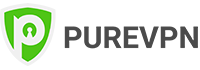


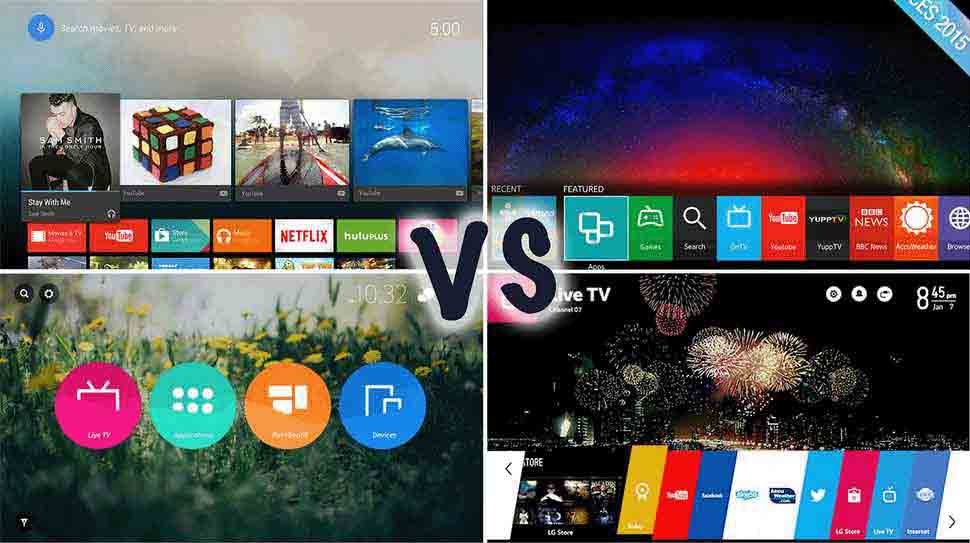

28.04.2023 @ 10:16
ı Roku’ya yükleyin ve açın. Akıllı telefonunuzda veya PC’nizdeki Kodi’yi açın ve Roku’ya yansıtın. Artık LG Smart TV’nizde Kodi’yi kullanabilirsiniz.
Raspberry Pi Kullanarak LG Smart TV’de Kodi Çalıştırma
Kodi’yi Raspberry Pi’ye yükleyin ve Raspberry Pi’yi LG Smart TV’ye bağlayın. Raspberry Pi’yi açın ve Kodi’yi çalıştırın. LG Smart TV’nizde Kodi’yi kullanabilirsiniz.
LG Smart TV’de Kodi Nasıl Kullanılır
Kodi’yi LG Smart TV’de kullanmak oldukça kolaydır. Kodi’yi yükledikten sonra, uygulamayı açın ve istediğiniz içeriği seçin. LG Smart TV’nizdeki Kodi, HD kalitesinde kesintisiz akış sunar.
Kodi LG 4K Smart TV’ye Nasıl Yüklenir
Kodi’yi LG 4K Smart TV’ye yüklemek oldukça kolaydır. LG Smart TV’nizdeki Google Play Store’dan Kodi’yi indirin ve yükleyin. Ardından, uygulamayı açın ve istediğiniz içeriği seçin. LG 4K Smart TV’nizdeki Kodi, 4K kalitesinde kesintisiz akış sunar.
LG Akıllı TV Yükseltici Kodi
LG Akıllı TV’nizi Kodi ile yükseltmek oldukça kolaydır. Kodi’yi LG Smart TV’nize yükleyin ve istediğiniz içeriği seçin. LG Smart TV’nizdeki Kodi, HD kalitesinde kesintisiz akış sunar.
LG WebOS Kodi Alternatif
LG Smart TV’nizde Kodi kullanmak istemiyorsanız, WebOS için birçok alternatif mevcuttur. Netflix, Hulu, Amazon Prime Video ve diğerleri gibi popüler akış hizmetleri, LG Smart TV’nizde mevcuttur.
Son sözler
Akıllı TV’ler, TV eğlence platformun